Excel无法双击打开的解决方法,打开故障排除
有一部分网友搞不懂该款EXCEL的软件相关教程,今天神奇下载软件教程分类小编给感兴趣得你带来Excel无法双击打开的解决方法,打开故障排除资讯,希望能够帮助到大家,一起来看一下吧!
很多用户打开Excel用的最多的方法是双击自己想要查看的文档,可以有时候这种最好用的方法却不能总是好用。今天本人根据自己日常经验为大家总结了一些常用的解决方法,希望对大家的办公有所帮助。
工具/原料
<p>Excel</p>
情形1
这种情常见于Excel无响应或者卡顿后直接退出的情形。

在电脑工具栏中点击右键,选择【任务管理器】,或者通过“Ctrl+Alt+Delet”组合键调出任务管理员
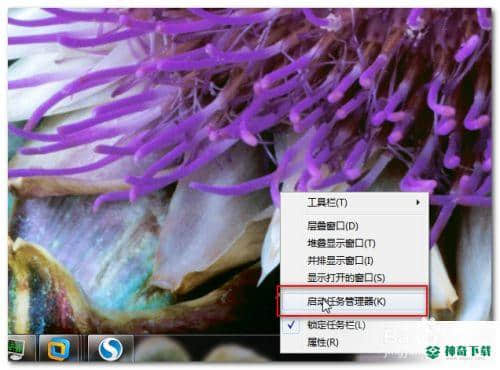
调出任务管理器窗口,切换到“进程”选项卡下。
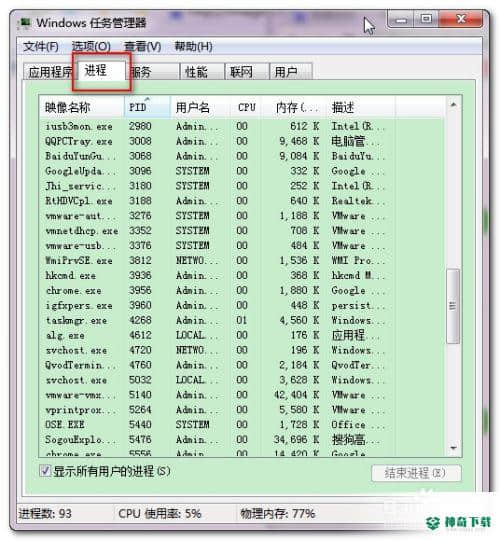
打到一个进程名为“Excel”的进程,点击结束进程。
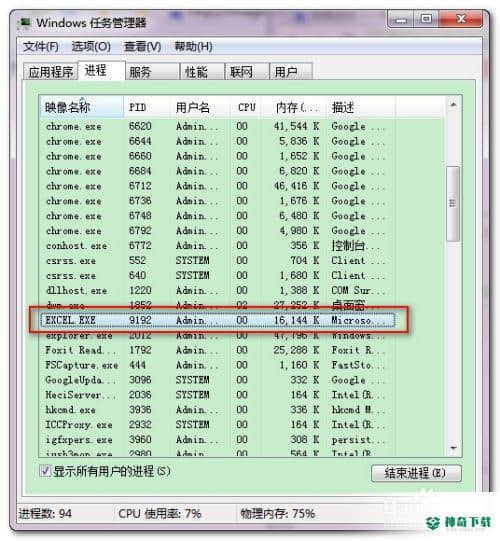
此方法不仅适合于Excel,对于像word,以及大多视频播放器,只要知道进程名都可以通过查看进程的方法来寻找是不是这种进程停留而造成的程序无法正常启动。
所以此方法的学习可以说是一技多用,非常的实用,大家可以着重掌握一下。
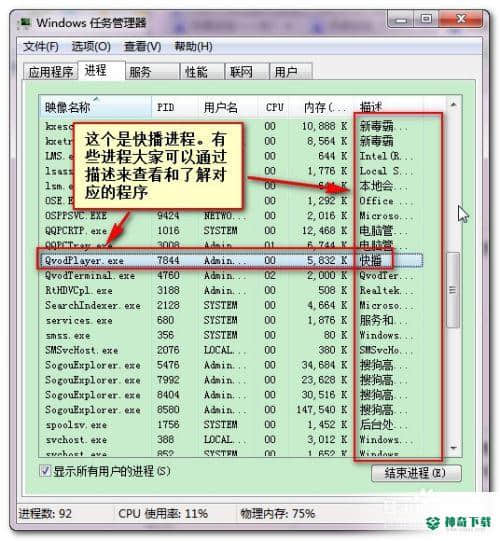
情形2
这种情形常见于安装 一些软件后不正确的文件关联造成无法正确的将Excel文件与Excel程序关联起来。
此情形最常的表像就是Excel图标异常,如图:
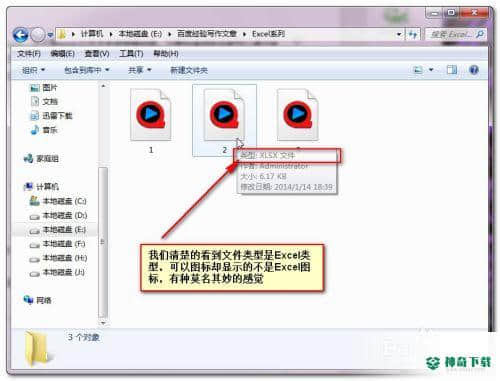
解决方法是3种。
方法1:在Excel文档上右键,选择【打开方式】-【选择默认程序】
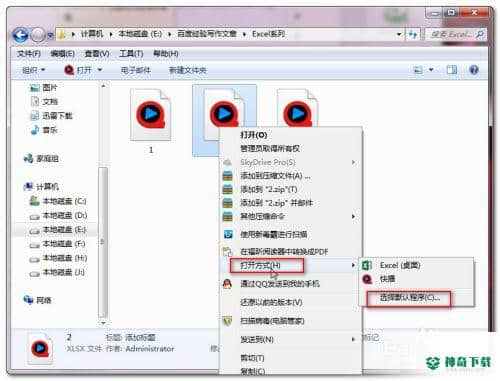
弹出打开方式对话框,选择Excel来打开该类文档,并勾选图标中复选框。
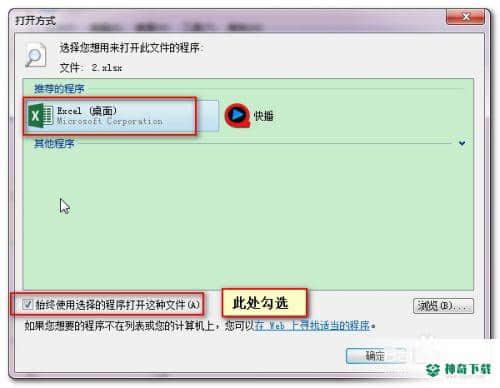
确定退出,我们看到Exce图标又变回正常,双击打开测试成功。
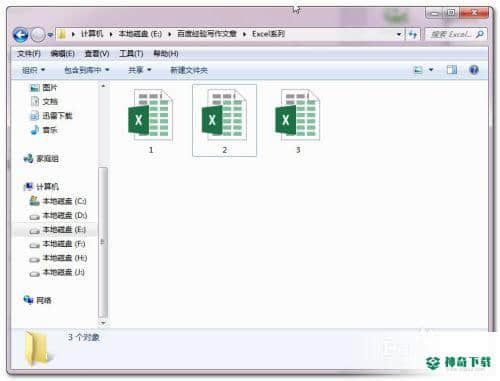
方法2,重新注册Excel文件的关联。使用“Windows+R”,调出运行对话框。
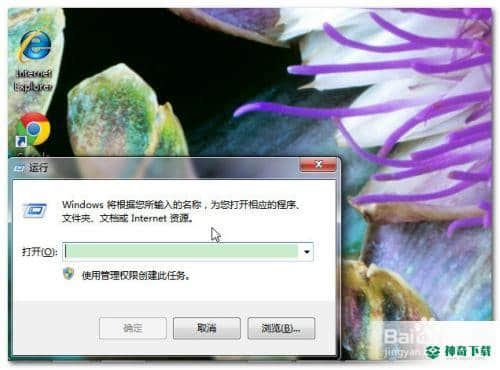
输入excel /regserver,如图
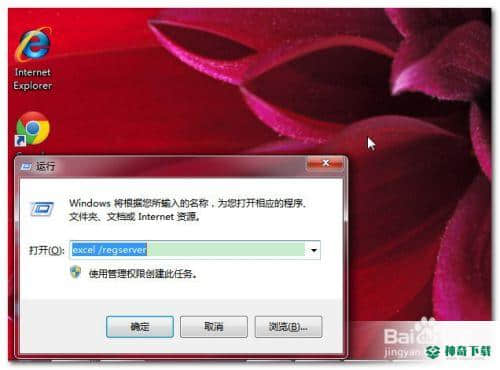
等待完成后就可以成功打开了。
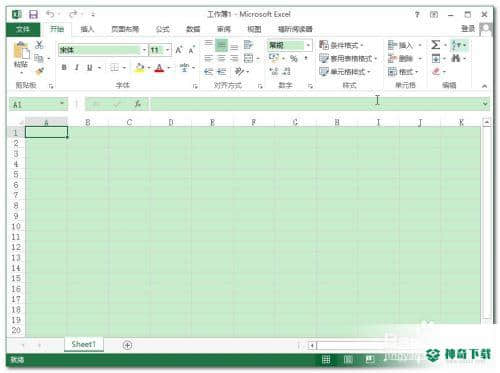
END
情形3
有时候Excel也会错误关联一些其他应用程序创建的文档,这些文档的打开会导致Excel的崩溃,因此造成正常的Excel无法打开。此时,我们需要将Excel默认打开的文档类型进行整理。
做法如下,点击【文件】
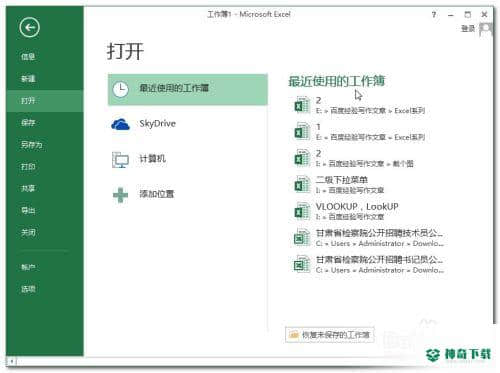
选择【选项】,打开Excel选项对话框。
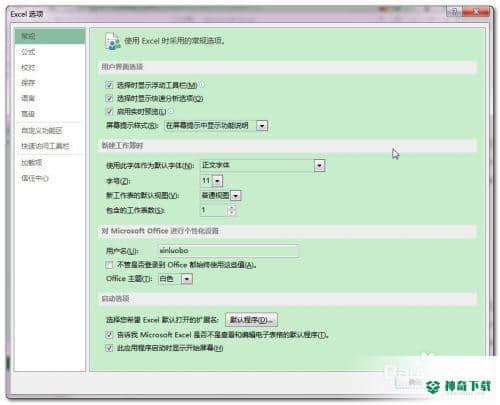
在【常规】页中找到“启动选项”,找到“选择您希望Excel默认打开的扩展名”,点击【默认程序】
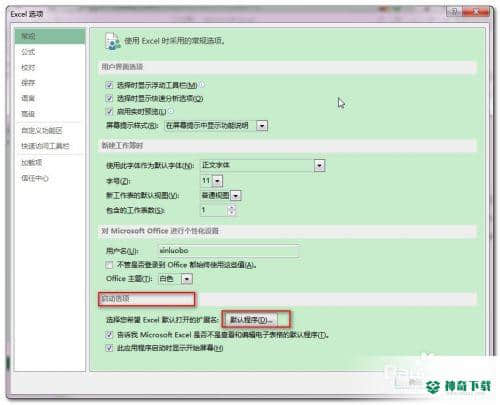
弹出“设置程序关联”对话框,当然这个窗口也可以通过控制面板进入,路径是“控制面板所有控制面板项默认程序设置默认程序设置程序关联”
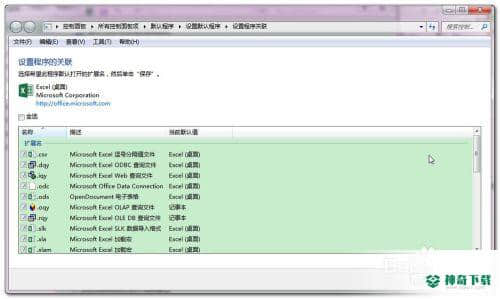
根据需要选择Excel默认打开的扩展名,保存退出。
经过以上步骤,大部分双击不能打开Excel的问题基本可以解决,但如果是电脑中毒等造成的文档损坏或者系统故障,则另当别论。
希望对大家有所帮助。
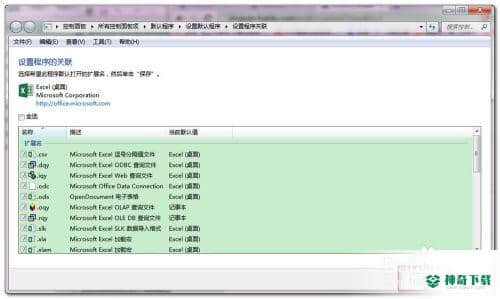
上面内容便是关于《Excel无法双击打开的解决方法,打开故障排除》软件全部内容了,希望能帮助正在需要EXCEL软件教程网友!更多丰富EXCEL软件资讯教程,敬请关注神奇下载!
相关文章
Excel2010创建迷你图(excel2010迷你图创建在哪里)
excel打印如何使用自定義的紙張(EXCEL如何自定义公式)
近期热门










